Python in Visual Studio Code – 十一月更新 默认安装的 Python 调试器扩展、使用 Pylance 的新诊断规则、Jupyter 的内置变量查看器
winffee · 2024-02-15 16:15:50 +08:00 · 1980 次点击我们很高兴地宣布 2024 年 2 月版 Visual Studio Code 的 Python 和 Jupyter 扩展已经推出!
此版本包括以下公告:
-
默认安装的 Python 调试器扩展
-
快速选择 Python 解释器中的“Create Environment”选项
-
Jupyter 的内置变量查看器
-
使用 Pylance 的新诊断规则
-
使用 Python 的 VS Code 触发的断点
如果您有兴趣,可以在 Python、Jupyter 和 Pylance 扩展的更新日志中查看完整的改进列表。
默认安装的 Python 调试器扩展
默认情况下,Python 调试器扩展现在与 Python 扩展一起安装。
Python 调试器扩展旨在将调试功能与主 Python 扩展分开,以防止出现兼容性问题。这可确保即使 Python 扩展不再支持较旧的 Python 版本(例如 Python 3.7 ),您也可以继续调试这些版本的项目,而不会降级 Python 扩展。它还提供特定于平台的构建,确保您只接收与特定操作系统相关的组件,从而减少下载时间和不必要的开销。
Python 调试器扩展支持您习惯的所有功能,甚至更多!
若要确保使用新的 Python 调试器扩展,请在 launch.json 配置文件中将"type": "python"替换为"type": "debugpy" 。将来,Python 扩展将不再提供调试支持,我们将把所有调试支持转换为 Python 调试器扩展。
快速选择 Python 解释器中的“Create Environment”选项
现在,您可以更方便地从 Python 解释器 Quick Pick 创建 Python 环境。运行“Python: Select Interpreter”命令,然后选择“Create Virtual Environment”选项,为项目创建新的虚拟环境。
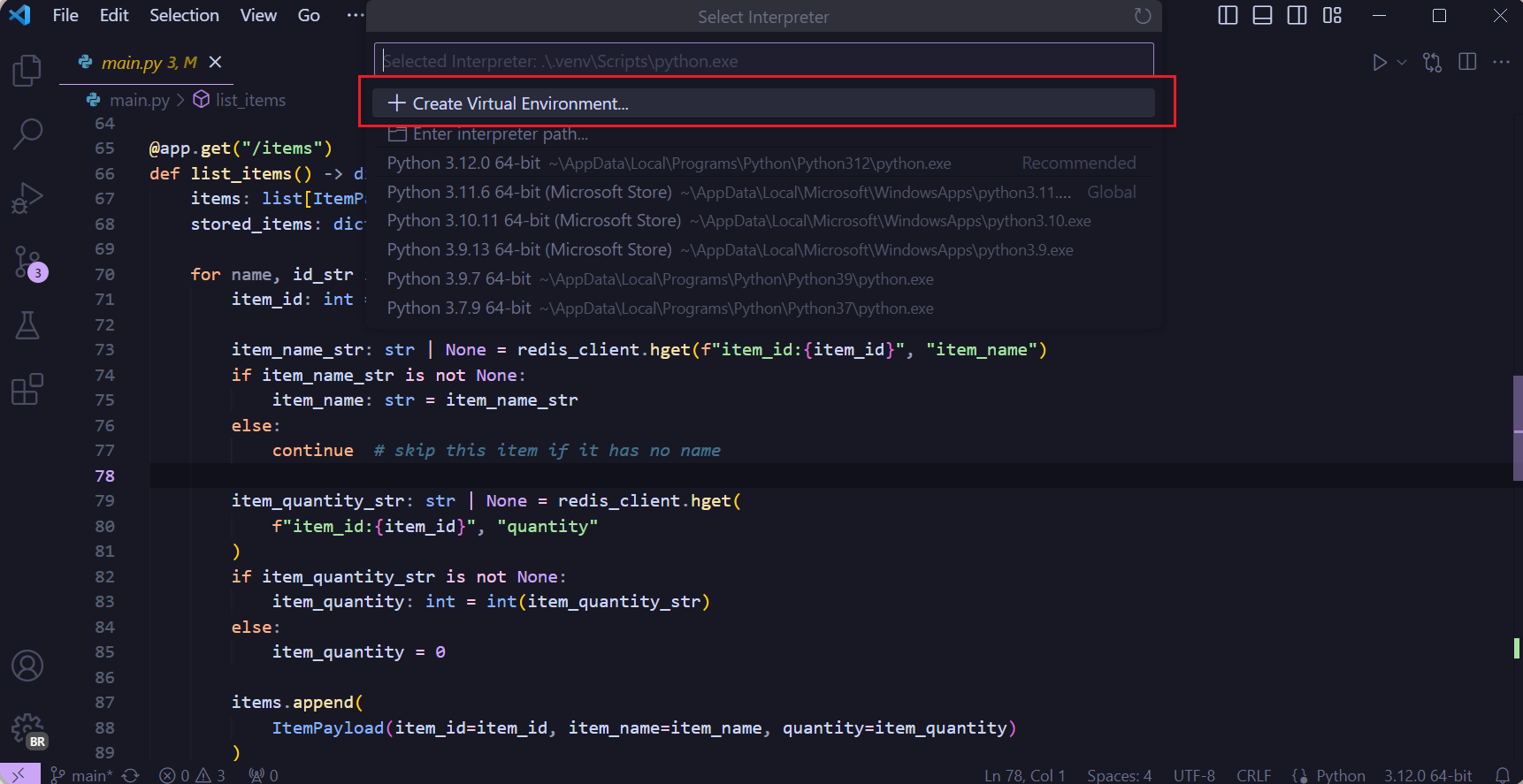
Jupyter 的内置变量查看器
Jupyter 扩展在“Run and Debug”面板中添加了一个实验变量查看器。您可以通过添加 " notebook.experimental.variablesView": true 至 User settings.json 文件来启用此体验。此内置变量视图可用于查看笔记本内核中的变量,从而帮助您在运行代码时监视程序中的变量。这在调试代码时特别有用,因为您可以实时监视变量的值。
内置变量查看器仍在积极开发中。欢迎在 vscode-jupyter 存储库中提供反馈和建议。
使用 Pylance 的新诊断规则
由 Pyright提供支持的 Pylance 用于在启用reportGeneralTypeIssues类型检查模式时显示代码中各种键入问题的诊断。此诊断规则已在 Pyright 中进行了修改,以便对诊断进行更精细的控制,现在reportGeneralTypeIssues可在 Pylance 预发行版中使用。诊断已细分为以下新规则:
-
reportAbstractUsage
-
reportArgumentType
-
reportAssertTypeFailure
-
reportAssignmentType
-
reportAttributeAccessIssue
-
reportCallIssue
-
reportInconsistentOverload
-
reportIndexIssue
-
reportInvalidTypeArguments
-
reportInvalidTypeForm
-
reportNoOverloadImplementation
-
reportOperatorIssue
-
reportPossiblyUnboundVariable
-
reportRedeclaration
-
reportReturnType
-
reportUnusedExcept
您可以参考配置文档,了解有关它们中的每个方法的更多详细信息。
使用 Python 的 VS Code 触发的断点
VS Code 添加了对触发断点的支持!触发的断点是在命中另一个断点后自动启用的断点。例如,在诊断代码中仅在特定前提条件之后发生的故障情况时,这可能非常有用。
可以通过右键单击行装订线,选择“Add Triggered Breakpoint…”,然后选择启用此断点的断点来设置触发的断点。
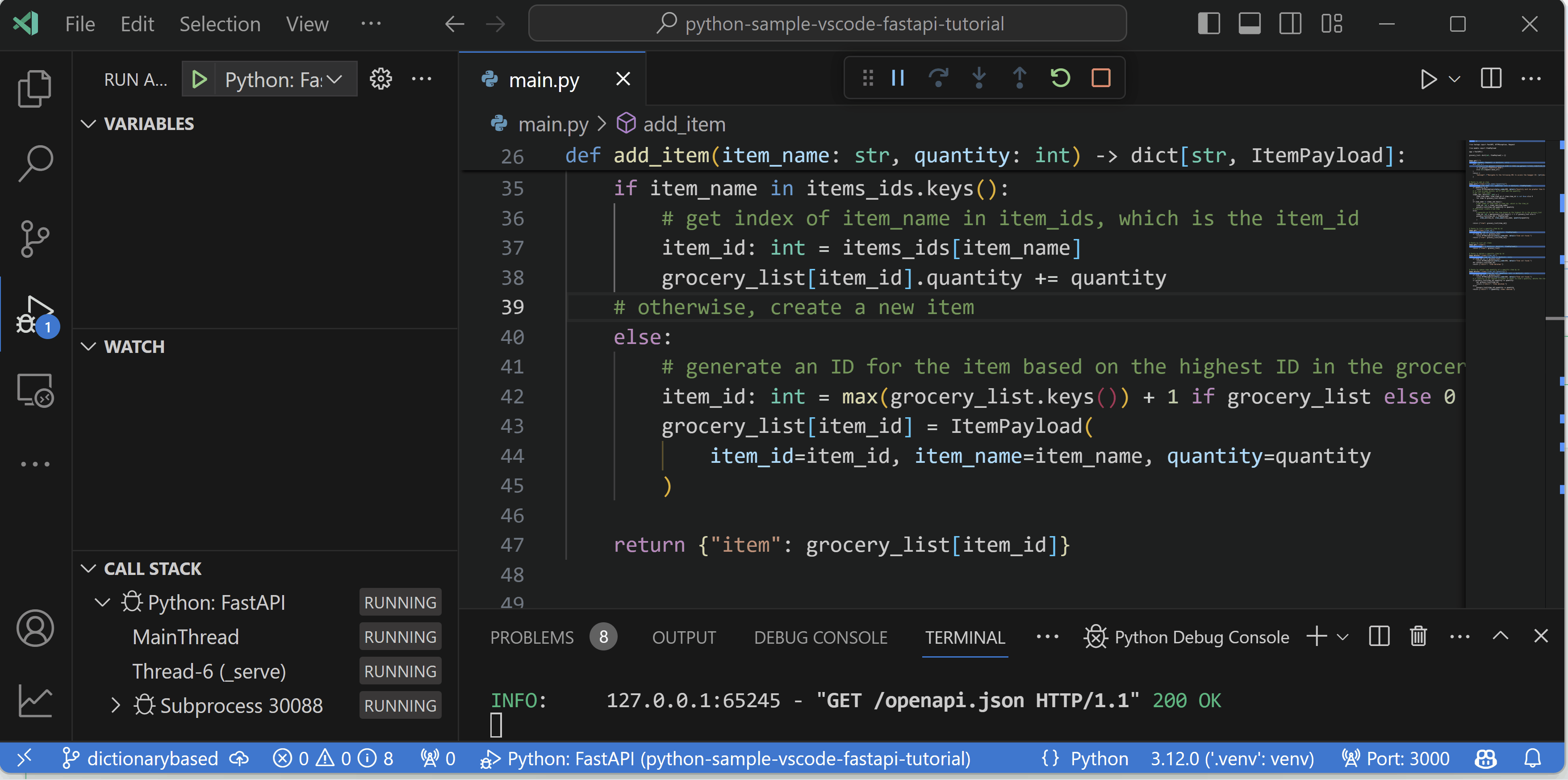
所有语言都支持触发的断点,而不仅仅是 Python !
其他更改和增强功能
我们还添加了一些小的增强功能,并修复了用户请求的问题,这些问题应该可以改善你在 Visual Studio Code 中使用 Python 和 Jupyter Notebook 的体验。一些值得注意的变化包括:
-
@vscode-jupyter#13596修复了对 Python 的重复建议,并避免启动其他语言服务器。
-
@vscode-python#22520添加了对多级 pytest 类的支持,允许顶级类显示在 测试资源管理器中。
-
@vscode-python#21770解释器快速选择现在显示 conda 环境的名称,以便更轻松地识别它们。
-
新的 Python 快速入门文档页面可帮助您快速上手和编码!
我们还要特别感谢本月的贡献者:
-
@PopoDev在 @vscode-python#22701 的工作区中创建的 conda 环境显示名称
-
@yilei在 @vscode-black-formatter#380 中使用 Black 23.11.0+ 时支持范围格式
征集社区反馈意见
当我们计划和优先考虑未来的工作时,我们重视您的反馈!以下是我们希望得到反馈的几个问题:
- @vscode-python#22827 中测试覆盖率的设计方案
通过从市场下载 Python 扩展和 Jupyter 扩展来试用这些新的改进,或直接从 Visual Studio Code 中的扩展视图( Ctrl + Shift + X 或 ⌘ + ⇧ + X )安装它们。可以在文档中详细了解 Visual Studio Code 中的 Python 支持。如果遇到任何问题或有建议,请在 Python VS Code GitHub 页面上提交问题。
1
stimw 2024-02-16 02:46:52 +08:00 via Android
有点奇怪的是 pylance 经常抽风,之前没有使用 relative import 的时候没报错。突然有一天就开始报错 module cannot be resolved ,设置了 extra path 也没用,重新 clone repo 居然好了。。。
过了两天又开始报错了,我只好全部改成 relative import 。 单纯吐槽,因为没法复现抽风,也就懒得跟社区反馈。 |